本日のテーマ
WordPressの活用について
【参考資料】
下記のファイルをダウンロードしましょう。 1.「Wordpress活用法の教科書①.pdf」 2.「Wordpress活用法の教科書②.pdf」 3.「Wordpress活用法の教科書③.pdf」 4.「Wordpress活用法の教科書④.pdf」
【動画:Wordpress活用法の教科書①.pdf】
- WordPressとは? https://youtu.be/F5w1avZkomw(12:24)
- 目標は○○○ページ!WordPressでポートフォリオサイトを作る https://youtu.be/vHus1dffnt0(13:07)
【動画:Wordpress活用法の教科書②.pdf】
- テーマの選定・ウィジェット https://youtu.be/KX0xl5w0NIU(11:20)
【動画:Wordpress活用法の教科書③.pdf】
- メディアの使い方 https://youtu.be/gOUrkJl6pp0(7:29)
- 写真やイラストデータの掲載でよりクリエイティブに! https://youtu.be/x5Eg-nXXzZw(8:40)
【動画:Wordpress活用法の教科書④.pdf】
- 固定ページとパスワード設定・ポートフォリオサイトとしての活用について① https://youtu.be/GoFsfBNIQGs(11:00)
- ポートフォリオサイトとしての活用について② https://youtu.be/mzcNhwtaoiI(6:07)
WordPressとは?
WordPress(ワードプレス)は、ブログやサイト(ホームページ)を作成できるソフトです。今や、世界中のサイトの約3分の1はWordPressで作られていると言われています。日本国内でも、個人ブログだけでなく、企業や公共機関のサイトなどに幅広く利用されています。
参考サイト
CMSとは?
コンテンツ管理システムは、ウェブコンテンツを構成するテキストや画像などのデジタルコンテンツを統合・体系的に管理し、配信など必要な処理を行うシステムの総称。2005年頃より一般的に普及したといわれる。コンテンツマネージメントシステムとも呼ばれる。 ウィキペディア。
参考サイト
- CMSとは?初心者でもわかるCMSの基礎知識とメリット、導入事例
- CMSとは?CMS(コンテンツマネジメントシステム)を導入するメリット
- CMSとは? その意味と企業ホームページへの導入のメリットを解説!
WordPressの活用
本訓練では、訓練の全般に渡ってWordPressを活用していきます。
- ポートフォリオの作成
- 日々の学びのまとめ
- 成績考査結果の提出
- その他
ログインURLについて
まずURLに /wp-login.php 付け加える。
※ワードプレスのログインURLは初期設定の場合はサイトURLのあとに「/wp-login.php」を付けたものになります。
権限について
WordPressはいくつかの権限に分けることが出来ます。運用方法に合わせてうまく使い分けていくと便利です。
参考サイト
- 覚えておきたいWordPressのユーザー権限の種類と登録・管理方法 – バズ部
- WordPressのユーザー権限の種類と設定方法
- 【WordPressのユーザー権限】5種類の権限がそれぞれできること
投稿ページとは?
WordPressの投稿ページとは、WordPressというCMS (Content Management Systemの略) を利用して、簡単にページを作れる仕組みです。Webページの仕組みをここから確認していきましょう。投稿ページは、日時ごとにページを作成することが出来ます。
投稿ページの主な項目
- タイトル
- 文章入力とブロック(クラシックの追加)
- ステータスと公開状態
- 公開する・更新する・予約する
- パーマリンク
タイトル
ページの見出しやページタイトルに反映します。 また、投稿一覧ページやトップページの記事一覧の箇所に反映されます。 ページのタイトルになる事を想定した見出しを考えましょう。 ※検索エンジンのキーワードに重要な存在になります。
文章入力とブロック
ページの内容の部分になります。 「段落」「見出し2~6」「リスト・番号付きリスト」等を選ぶことが出来ます。 更に 「文字の揃え位置(右揃え・真ん中揃え・左揃え)」 「太字」や「イタリック」 「リンク」・「新しいタブで開く」 「打消し線」 の設定が可能です。
参考サイト
WordPressのテーマとは?
WordPressのテーマとは、Webサイト全体のテンプレートのことです。テーマは複数のファイルの集合体で、デザインなどの内容が一式セットになっています。 そのため、テーマを変更すれば複雑な処理を行うことなく、Webサイトのデザインや構成、機能などを変えることができます。
参考サイト
ワンポイントアドバイス
テーマは後からでも変えられます。自作も出来ます。 ただし細かい事は他人が作ったモノなので、思っていたのと違うときは、別のテーマに変更しましょう。
ウィジェットとは?
WordPressのウィジェットとは、Webサイトのサイドバーやフッターにさまざまなパーツを設置できる機能です。 記事検索、最近の投稿、人気記事一覧、カテゴリー、タグ一覧、プロフィール…など、さまざまな機能を持ったパーツを設置することができます。
参考サイト
ワンポイントアドバイス
ウィジェットを使えば、簡単に検索機能やカレンダーを設置できます。 ポートフォリオサイトとして、企業担当さんが「あなたの学んだ技術」を探しやすいように工夫をしてみましょう!
WordPressのメディアとは?
メディアライブラリとは、WordPressにアップロードされた画像を保管している場所のことです。すでにアップロード済みの画像を記事に挿入する場合、この「メディアライブラリ」という機能を利用します。 WordPressの投稿画面から「ブロックの追加」を選択した後、「メディアライブラリ」を押下してください。
参考サイト
ワンポイントアドバイス
時系列を残して成長を見せましょう! 投稿ページは、いつ作成した作品であることを残す
固定ページとは?
投稿ページは、時系列を意識したページ構成になるのに対して、固定ページは、メニューなどに固定して使うページです。個人ブログでは、「著者プロフォール」、「このブログについて」、「プライバシーポリシー」などのページで、企業サイトでは「会社概要」、「商品情報」、「お問い合わせ」などのページになります。
作成方法は、投稿ページと同様ですが、以下が投稿ページとは異なります。
- 一覧ページが自動で作成されません
- タグやカテゴリーが使えません
- ページの親子関係が作れます
- 基本は、同じページを修正して使い続けます
固定ページを企業向けページとして用意
権利や守秘義務を意識しパスワード設定をした固定ページを利用しましょう。
求人票の宿題をまとめるのが固定ページ
時系列を残して成長を見せましょう!投稿ページは、いつ作成した作品であることを残すことが出来るため、 自身の成長を載せて成長曲線を見せる事が出来るようにする。
投稿ページと固定ページ
使いやすい(見やすい)ポートフォリオサイトにするためには、投稿ページと固定ページの使い分けや適切なメニュー設定が必要です。
参考サイト
ブロックエディタ
ブロックエディタの機能を理解して思い通りのページを作成できるようになりましょう。
ブロックエディタの主要機能
- テキスト→「段落、見出し、リスト」(改行入力、リンク設定)
- テキスト→「コード、整形済テキスト、詩」(複数の空白や改行をそのまま表示)
- テキスト→「テーブル」:表組型式を作成
- メディア→「画像、ギャラリー」:写真掲載の基本
- メディア→「カバー」:テキストをオーバレイした画像を配置
- メディア→「メディアとテキスト」:写真と文章を並べる
- メディア→「ファイル」:PDFファイルなどのダウンロードを配置
- デザイン→「ボタン」:リンクを作成するのに便利
- デザイン→「カラム」:横方向に複数欄を作成し、それぞれのメディアを指定可
- デザイン→「続き」:抜粋に表示する範囲を指定
- デザイン→「ページ区切り」:別ページにする時に指定
- デザイン→「区切り」:文章と文章の間に水平線を表示
- デザイン→「スペーサー」:空間を作成
- ウィジェット→「ウィジェット」:色々な表示部品を指定
- ウィジェット→「ソーシャルアイコン」:SNSへのリンクを作成
- 埋め込み→「埋め込み」:代表的なサイトへのリンクを作成
参考サイト
wordpress=php言語 現役の方もポートフォリオはずっと必要
■ウィジェットに追加するのにおすすめなのは
・カレンダー
・検索機能
・人物の写真はメッセージ制が強い。
・作品のコンセプトの説明をつくる。
・パスワードを設定することで権利を保護することが出来る。
・CMSとはコンテンツ管理システム(Contents Management System)と キャッシュ管理システム(Cash Management System)の2つの意味がある。
~感想~
WordPressに関わったことがなかったので色々ページを作成できるようになりたいと思いました。
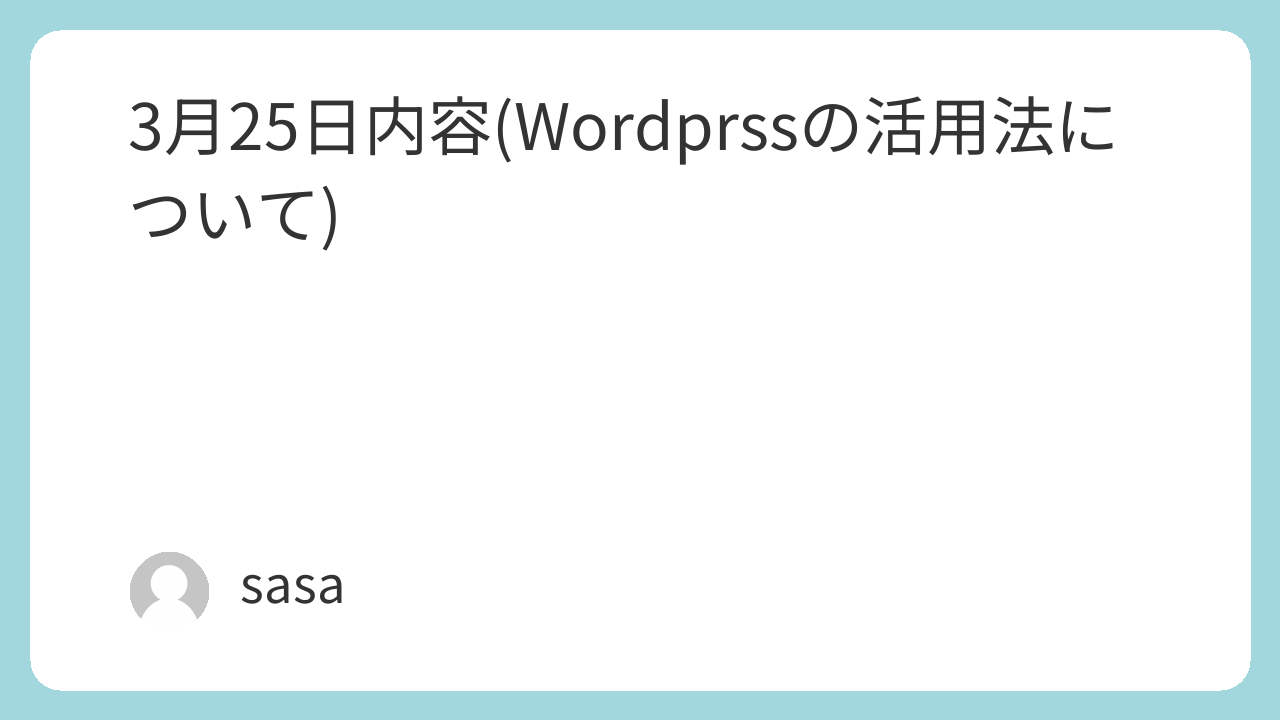
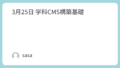
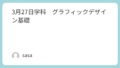
コメント